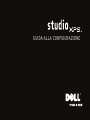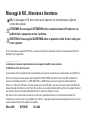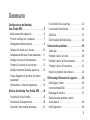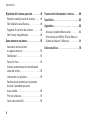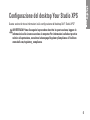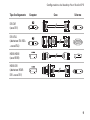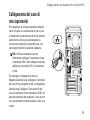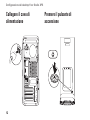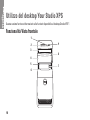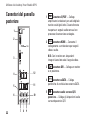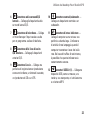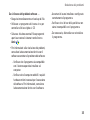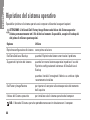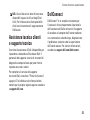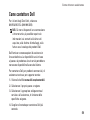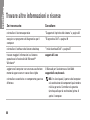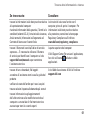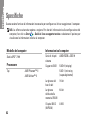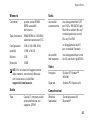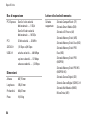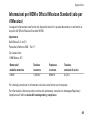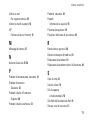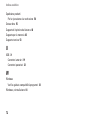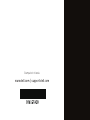GUIDA ALLA CONFIGURAZIONE


GUIDA ALLA CONFIGURAZIONE
Modello: serie D03M Tipo: D03M002

Messaggi di N.B., Attenzione e Avvertenza
N.B.: Un messaggio di N.B. indica informazioni importanti che contribuiscono a migliorare
l'utilizzo del computer.
ATTENZIONE: Un messaggio di ATTENZIONE indica un potenziale danno all'hardware o una
perdita di dati e spiega come evitare il problema.
AVVERTENZA: Un messaggio di AVVERTENZA indica un potenziale rischio di danni, anche gravi,
a cose e persone.
Se si è acquistato un computer Dell™ Serie n, qualsiasi riferimento in questo documento ai sistemi operativi Microsoft
®
Windows
®
non è applicabile.
__________________
Le informazioni contenute in questo documento sono soggette a modifica senza preavviso.
© 2010 Dell Inc. Tutti i diritti riservati.
È severamente vietata la riproduzione di questo materiale con qualsiasi strumento senza l'autorizzazione scritta di Dell Inc.
Marchi usati nel presente documento:
Dell
, il logo
DELL
, YOURS IS HERE, Solution Station, Studio XPS, e
DellConnect
sono marchi di frabbrica di Dell Inc.;
AMD
,
AMD Athlon
, e
AMD Phenom
sono marchi registrati di Advanced Micro
Devices, Inc.;
Microsoft
,
Windows
, ed il logo del pulsante start di
Windows
sono marchi o marchi registrati di Microsoft
Corporation negli Stati Uniti e/o in altri Paesi;
Blu-ray Disc
è un marchio di fabbrica di Blu‑ray Disc Association;
Bluetooth
è un marchio registrato posseduto da Bluetooth SIG, Inc. ed è usato da Dell su licenza.
Altri marchi e nomi commerciali possono essere utilizzati in questo documento sia in riferimento alle aziende che
rivendicano il marchio e i nomi che ai prodotti stessi. Dell Inc. nega qualsiasi partecipazione di proprietà relativa a marchi
e nomi commerciali diversi da quelli di sua proprietà.
Marzo 2010 N/P D61GT Rev. A00

3
Configurazione del desktop
Your Studio XPS . . . . . . . . . . . . . . . . . . . . . . .5
Sollevamento del computer . . . . . . . . . . . . . .6
Prima di configurare il computer . . . . . . . . .7
Collegamento dello schermo . . . . . . . . . . . . . 8
Collegare la tastiera e il mouse . . . . . . . . . . 10
Collegamento del cavo di rete (opzionale) . . . 11
Collegare il cavo di alimentazione . . . . . . . . 12
Premere il pulsante di accensione . . . . . . . 12
Configurazione del Sistema operativo. . . . . 13
Creare Supporto di ripristino di sistema
(opzionale) . . . . . . . . . . . . . . . . . . . . . . . . . . . 14
Connessione a Internet (opzionale) . . . . . . . 15
Utilizzo del desktop Your Studio XPS . . . .18
Funzionalità Vista frontale . . . . . . . . . . . . . . 18
Funzionalità Vista posteriore . . . . . . . . . . . . 20
Connettori del pannello posteriore . . . . . . . 22
Funzionalità Vista superiore . . . . . . . . . . . . 24
Funzionalità del software . . . . . . . . . . . . . . . 26
Dell Dock . . . . . . . . . . . . . . . . . . . . . . . . . . . . 27
Dell DataSafe Online Backup . . . . . . . . . . . . 28
Soluzione dei problemi . . . . . . . . . . . . . . . .29
Codici bip . . . . . . . . . . . . . . . . . . . . . . . . . . . . 29
Problemi relativi alla rete . . . . . . . . . . . . . . . 30
Problemi relativi all'alimentazione . . . . . . . 31
Problemi relativi alla memoria . . . . . . . . . . . 32
Blocchi e problemi del software . . . . . . . . . 33
Utilizzo degli Strumenti di supporto . . . . .36
Dell Support Center . . . . . . . . . . . . . . . . . . . . 36
I miei download Dell . . . . . . . . . . . . . . . . . . . 37
Messaggi di sistema . . . . . . . . . . . . . . . . . . . 37
Risoluzione dei problemi relativi
all’hardware . . . . . . . . . . . . . . . . . . . . . . . . . . 40
Dell Diagnostics . . . . . . . . . . . . . . . . . . . . . . 40
Sommario

4
Sommario
Ripristino del sistema operativo . . . . . . . .44
Ripristino configurazione di sistema . . . . . . 45
Dell DataSafe Local Backup. . . . . . . . . . . . . 46
Supporto di ripristino del sistema . . . . . . . . 48
Dell Factory Image Restore . . . . . . . . . . . . . 49
Come ottenere assistenza . . . . . . . . . . . . . .52
Assistenza tecnica clienti
e supporto tecnico. . . . . . . . . . . . . . . . . . . . . 53
DellConnect . . . . . . . . . . . . . . . . . . . . . . . . . . 53
Servizi in linea . . . . . . . . . . . . . . . . . . . . . . . . 54
Sistema automatizzato di controllo dello
stato dell'ordine. . . . . . . . . . . . . . . . . . . . . . . 55
Informazioni sul prodotto . . . . . . . . . . . . . . . 55
Restituzione di prodotti per riparazione
durante il periodo di garanzia
o per credito. . . . . . . . . . . . . . . . . . . . . . . . . . 56
Prima di chiamare . . . . . . . . . . . . . . . . . . . . . 57
Come contattare Dell. . . . . . . . . . . . . . . . . . . 59
Trovare altre informazioni e risorse . . . . .60
Specifiche. . . . . . . . . . . . . . . . . . . . . . . . . . .62
Appendice. . . . . . . . . . . . . . . . . . . . . . . . . . .68
Avviso sul prodotto Macrovision . . . . . . . . . 68
Informazioni per NOM o Official Mexican
Standard (solo per il Messico) . . . . . . . . . . . 69
Indice analitico . . . . . . . . . . . . . . . . . . . . . .70

5
Questa sezione fornisce informazioni sulla configurazione del desktop Dell
™
Studio XPS
™
.
AVVERTENZA: Prima di eseguire le procedure descritte in questa sezione, leggere le
informazioni sulla sicurezza accluse al computer. Per informazioni sulle best practice
relative alla protezione, consultare la homepage Regulatory Compliance all'indirizzo
www.dell.com/regulatory_compliance.
Configurazione del desktop Your Studio XPS

6
Con gurazione del desktop Your Studio XPS
Sollevamento del computer
Per assicurare la sicurezza ed evitare danni al computer, sollevarlo afferrando i punti di sollevamento
anteriore e posteriore del computer.

7
Congurazione del desktop Your Studio XPS
Prima di configurare il computer
Quando si posiziona il computer, accertarsi di avere accesso all'alimentazione, di disporre di una
ventilazione adeguata e una superficie piana sulla quale collocare il computer.
Una scarsa ventilazione intorno al computer può provocarne il surriscaldamento. Per evitare un
surriscaldamento, accertarsi di disporre di almeno 10,2 cm dietro al computer e un minimo di 5,1 cm
su tutti gli altri lati. Quando è in funzione, il computer non deve essere mai collocato in uno spazio
chiuso, come un armadio o un cassetto.

8
Congurazione del desktop Your Studio XPS
Collegamento dello schermo
Il computer dispone di connettori video integrati. Collegare lo schermo utilizzando il connettore HDMI
o DVI integrato.
È possibile acquistare l'adattatore DVI‑VGA, l'adattatore HDMI‑DVI ed altri cavi, sul sito Web di Dell
all'indirizzo www.dell.com.
Utilizzare il cavo appropriato in funzione dei connettori disponibili del computer e dello schermo.
Consultare la tabella seguente per identificare i connettori del computer e dello schermo.
N.B.: Quando si deve collegare un singolo schermo, collegare lo schermo ad UN SOLO connettore
del computer.

9
Congurazione del desktop Your Studio XPS
Tipo di collegamento Computer Cavo Schermo
DVI‑DVI
(cavo DVI)
DVI‑VGA
(adattatore DVI‑VGA
+ cavo VGA)
HDMI‑HDMI
(cavo HDMI)
HDMI‑DVI
(adattatore HDMI‑
DVI + cavo DVI)

10
Congurazione del desktop Your Studio XPS
Collegare la tastiera e il
mouse
Collegare la tastiera ed il mouse USB ai connettori
USB presenti sul pannello posteriore del computer.

11
Congurazione del desktop Your Studio XPS
Collegamento del cavo di
rete (opzionale)
Per completare la configurazione del computer
non è richiesta una connessione di rete, ma se
si dispone di una connessione di rete o Internet
esistente che utilizza una connessione via
cavo (come una periferica a banda larga o un
connettore Ethernet), è possibile collegarlo.
N.B.: Utilizzare solamente un cavo
Ethernet per collegare il connettore di rete
(connettore RJ45 ). Non collegare una linea
telefonica (connettore RJ11) al connettore
di rete.
Per collegare il computer alla rete o al
dispositvo a banda larga, collegare un'estremità
del cavo di rete alla porta di rete o al dispositivo
a banda larga. Collegare l'altra estremità del
cavo al connettore di rete (connettore RJ45 ) sul
pannello posteriore del computer. Il cavo di rete
sarà correttamente inserito quando si udirà uno
scatto.

12
Congurazione del desktop Your Studio XPS
Collegare il cavo di
alimentazione
Premere il pulsante di
accensione

13
Congurazione del desktop Your Studio XPS
Configurazione del Sistema
operativo
Il computer Dell è preconfigurato con il sistema
operativo selezionato al momento dell'acquisto.
Configurazione di Microsoft Windows
Per configurare Microsoft
®
Windows
®
per la
prima volta, seguire le istruzioni visualizzate.
Queste operazioni sono obbligatorie e il
loro completamento può richiedere qualche
minuto. Nelle schermate della configurazione
di Windows verranno visualizzate alcune
procedure, compresa l'accettazione dei contratti
di licenza, l'impostazione delle preferenze e la
configurazione di una connessione a Internet.
ATTENZIONE: Non interrompere
l'operazione di configurazione del sistema
operativo. In tal modo il computer risulta
inutilizzabile e occorre reinstallare il
sistema operativo.
N.B.: Si consiglia di scaricare e installare
il BIOS e i driver più recenti per il proprio
computer disponibili sul sito
support.dell.com.
N.B.: Per maggiori informazioni sul sistema
operativo e sulle funzionalità, visitare
support.dell.com/MyNewDell.
Configurazione di Ubuntu
Per configurare Ubuntu per la prima volta,
seguire le istruzioni visualizzate.

14
Congurazione del desktop Your Studio XPS
Creare Supporto di ripristino
di sistema (opzionale)
N.B.: Si raccomanda di creare un supporto
di riprisino di sistema non appena si
configura Microsoft Windows.
Il supporto di ripristino di sistema può essere
utilizzato per riportare il computer allo stato
operativo del momento dell'acquisto, preservando
allo stesso tempo i file di dati senza bisogno del
disco
Sistema operativo
. È possibile utilizzare il
supporto di ripristino di sistema se le modifche
all'hardware, ai driver o ad altre impostazioni di
sistema che hanno reso il computer instabile.
Per creare il supporto di ripristino di sistema
è necessario:
Dell DataSafe Local Backup•
Chiave USB con capacità di almeno di 8 GB •
o un disco DVD‑R/DVD+R/Blu‑ray
™
N.B.: Dell DataSafe Local Backup non
supporta dischi riscrivibili.
Per creare un supporto di ripristino di sistema:
Verificare che il computer sia acceso.1.
Inserire il disco o la chiave USB nel computer.2.
Fare clic su 3. Start
→ Programmi→ Dell
DataSafe Local Backup.
Fare clic su 4. Creare Supporto di ripristino.
Seguire le istruzioni visualizzate.5.
N.B.: Per informazioni sull'utilizzo
del supporto di ripristino di sistema,
consultare “Supporto di ripristino di
sistema“ a pagina 48.

15
Congurazione del desktop Your Studio XPS
Connessione a Internet
(opzionale)
Per effettuare un collegamento a Internet,
è necessaria una connessione di rete o via
modem esterno e un account presso un
fornitore di servizi Internet (ISP).
Se l'ordine originale non prevede un modem
USB esterno o un adattatore WLAN, è possibile
acquistarne uno sul sito www.dell.com.
Configurazione di una connessione
cablata
Se si utilizza una connessione di accesso •
remoto, collegare un cavo telefonico al
modem USB esterno (opzionale) e alla presa
telefonica a muro prima di configurare la
connessione a Internet.
Se si utilizza una connessione modem via •
cavo, DSL o satellitare, consultare il provider
o il fornitore dei servizi cellulari per le
istruzioni di configurazione.
Per completare la configurazione della
connessione Internet cablata, seguire le
istruzioni contenute in “Configurazione della
connessione a Internet“ a pagina 16.

16
Congurazione del desktop Your Studio XPS
Configurazione di una connessione
senza fili
N.B.: Per configurare il router senza fili,
consultare la documentazione in dotazione
con il router.
Prima di utilizzare una connessione a Internet
senza fili, è necessario collegarsi a un router
senza fili.
Per configurare una connessione a un router
senza fili:
Salvare e chiudere i file aperti e uscire da 1.
tutte le applicazioni in esecuzione.
Fare clic su 2. Start
→ Pannello di controllo.
Nella casella di ricerca, digitare3. rete,
e poi fare clic su Centro connessioni di rete
e condivisione→ Connettere a una rete.
Seguire le istruzioni visualizzate per 4.
completare la configurazione.
Configurazione della connessione
a Internet
Il fornitore di servizi Internet (ISP) e le relative
offerte variano da paese a paese. Contattare
l'ISP per conoscere le offerte disponibili nel
proprio paese.
Se non è possibile connettersi a Internet mentre
in precedenza la connessione era riuscita,
la causa potrebbe essere una sospensione
temporanea del servizio da parte dell'ISP.
Contattare l'ISP per verificare lo stato del
servizio o ripetere la connessione più tardi.
Tenere sotto mano le informazioni dell’ISP.
Se non si dispone di un ISP, la procedura
guidata Connessione a Internet permette di
ottenerne uno.

17
Congurazione del desktop Your Studio XPS
Per configurare la connessione a Internet:
Salvare e chiudere i file aperti e uscire da 1.
tutte le applicazioni in esecuzione.
Fare clic su 2. Start
→ Pannello di
controllo.
Nella casella di ricerca, digitare3. rete,
e poi fare clic su Centro connessioni di rete
e condivisione→ Configurare una nuova
connessione o rete→ Connettere a Internet.
La finestra Connettere a Internet verrà
visualizzata.
N.B.: Se non si conosce il tipo di connessione
selezionata, fare clic su Aiutami a scegliere
o contattare il proprio ISP.
Seguire le istruzioni visualizzate e utilizzare 4.
le informazioni di configurazione fornite
dall’ISP per completare la configurazione.

18
Utilizzo del desktop Your Studio XPS
Questa sezione fornisce informazioni sulle funzioni disponibili sul desktop Studio XPS
™
.
Funzionalità Vista frontale
9
7
8
2
3
5
6
4
1
La pagina si sta caricando...
La pagina si sta caricando...
La pagina si sta caricando...
La pagina si sta caricando...
La pagina si sta caricando...
La pagina si sta caricando...
La pagina si sta caricando...
La pagina si sta caricando...
La pagina si sta caricando...
La pagina si sta caricando...
La pagina si sta caricando...
La pagina si sta caricando...
La pagina si sta caricando...
La pagina si sta caricando...
La pagina si sta caricando...
La pagina si sta caricando...
La pagina si sta caricando...
La pagina si sta caricando...
La pagina si sta caricando...
La pagina si sta caricando...
La pagina si sta caricando...
La pagina si sta caricando...
La pagina si sta caricando...
La pagina si sta caricando...
La pagina si sta caricando...
La pagina si sta caricando...
La pagina si sta caricando...
La pagina si sta caricando...
La pagina si sta caricando...
La pagina si sta caricando...
La pagina si sta caricando...
La pagina si sta caricando...
La pagina si sta caricando...
La pagina si sta caricando...
La pagina si sta caricando...
La pagina si sta caricando...
La pagina si sta caricando...
La pagina si sta caricando...
La pagina si sta caricando...
La pagina si sta caricando...
La pagina si sta caricando...
La pagina si sta caricando...
La pagina si sta caricando...
La pagina si sta caricando...
La pagina si sta caricando...
La pagina si sta caricando...
La pagina si sta caricando...
La pagina si sta caricando...
La pagina si sta caricando...
La pagina si sta caricando...
La pagina si sta caricando...
La pagina si sta caricando...
La pagina si sta caricando...
La pagina si sta caricando...
La pagina si sta caricando...
La pagina si sta caricando...
-
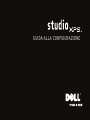 1
1
-
 2
2
-
 3
3
-
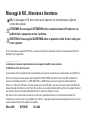 4
4
-
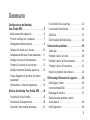 5
5
-
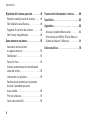 6
6
-
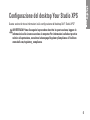 7
7
-
 8
8
-
 9
9
-
 10
10
-
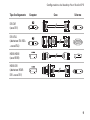 11
11
-
 12
12
-
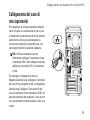 13
13
-
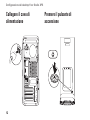 14
14
-
 15
15
-
 16
16
-
 17
17
-
 18
18
-
 19
19
-
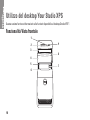 20
20
-
 21
21
-
 22
22
-
 23
23
-
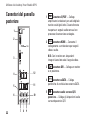 24
24
-
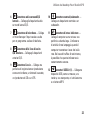 25
25
-
 26
26
-
 27
27
-
 28
28
-
 29
29
-
 30
30
-
 31
31
-
 32
32
-
 33
33
-
 34
34
-
 35
35
-
 36
36
-
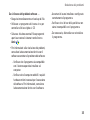 37
37
-
 38
38
-
 39
39
-
 40
40
-
 41
41
-
 42
42
-
 43
43
-
 44
44
-
 45
45
-
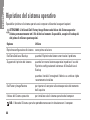 46
46
-
 47
47
-
 48
48
-
 49
49
-
 50
50
-
 51
51
-
 52
52
-
 53
53
-
 54
54
-
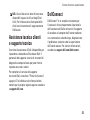 55
55
-
 56
56
-
 57
57
-
 58
58
-
 59
59
-
 60
60
-
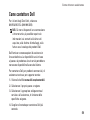 61
61
-
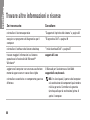 62
62
-
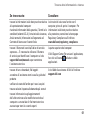 63
63
-
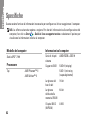 64
64
-
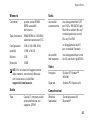 65
65
-
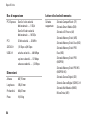 66
66
-
 67
67
-
 68
68
-
 69
69
-
 70
70
-
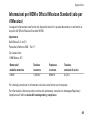 71
71
-
 72
72
-
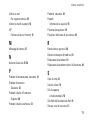 73
73
-
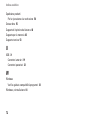 74
74
-
 75
75
-
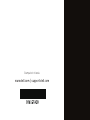 76
76
Documenti correlati
-
Dell XPS 8300 Manuale del proprietario
-
Dell Studio XPS 8100 Guida Rapida
-
Dell Studio XPS 8000 Guida Rapida
-
Dell Studio XPS 1645 Guida Rapida
-
Dell XPS 14 L401X Guida Rapida
-
Dell Studio XPS 435 MT Manuale del proprietario
-
Dell XPS 15 L501X Guida Rapida
-
Dell Studio XPS M1340 Guida Rapida
-
Dell Studio XPS 8000 Guida utente